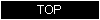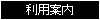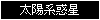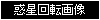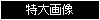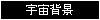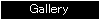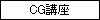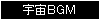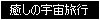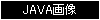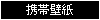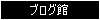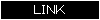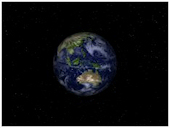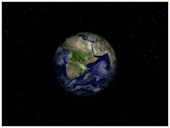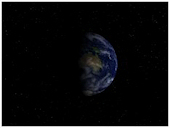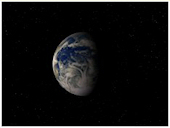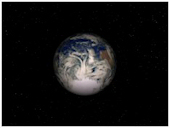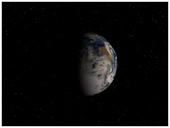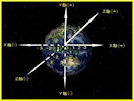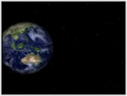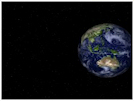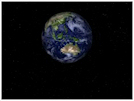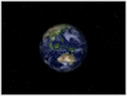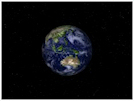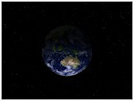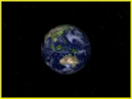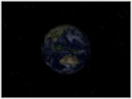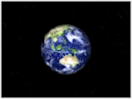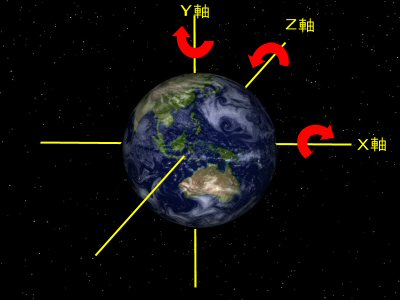�@����܂ł̍u���ł́A�F����ꡂ��ޕ��̐��X��`���Ă��܂������A���悢��g�߂Șf���̍��@�ɓ���܂��B ���܂ł�蕡�G�ȍ��@�ɂȂ�܂����A�ϓ����l�Ɗ����摜�̊֘A���𗝉�����A���قǓ���͂���܂���B �@�ł́A�ŏ�����{�ƂȂ�n����`���Ă݂܂��傤�B�@���̉摜�������������B�@���낢��ȃA���O���̒n����`�����Ƃ��ł��܂��B
�@�������A����܂ł̂悤�ɁA�L���������ŕ`�����Ƃ͂ł��܂���B�@���̂悤�Ȓn�}�摜�f�[�^�i�O���[�o���E���U�C�N�摜�f�[�^�j���K�v�ł��B 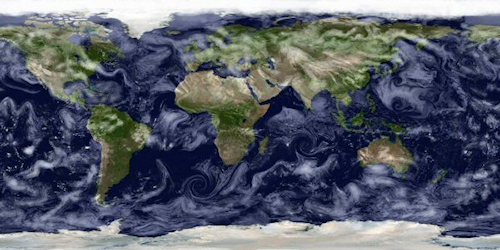 �@�@�@�@�@�@�@�@�@�n���O���[�o���E���U�C�N�摜�f�[�^ A�@�i�����F1500�~768�@JPEG�j �@�@�@�@�@�@�@�@�@�@�@�@�@�@Produced by: powerforce.moo.jp�@ Copyright: Free �@�@�@�@�@�@�@�@�@�@�i���̃f�[�^���g�p����ꍇ�́A�摜���̂� earthmap.jpg �ɂȂ�܂��j 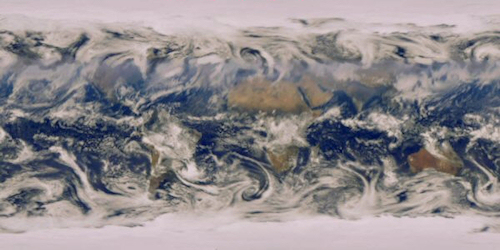 �@�@�@�@�@�@�@�@�@�@�n���O���[�o���E���U�C�N�摜�f�[�^ B�@�i�����F1500�~768�@JPEG�j �@�@�@�@�@�@�@�@�@�@�@�@�@�@Produced by: NASA/GSFC�@ Copyright: NASA Copyright Free Policy �@�@�@�@�@�@�@�@�@�@�i���̃f�[�^���g�p����ꍇ�́A�摜���̂� earthmap2.jpg �ɂȂ�܂��j ���̒n�}�摜�f�[�^���L�����ō쐬�������̂ɓ\��t����u�n���v�̊����ł��B�@�����ƃ��A���ő傫�Ȓn �}�摜�f�[�^���K �v�Ȃ�A�m�`�r�`�̂g�o��K�₵�ĒT���Ă݂Ă��������B�@�ł́A�n���摜�f�[�^ A ���g �p���āA���ۂɕ`���Ă݂܂��傤�B�@ �@�@ �n���摜�f�[�^ A ���c�k���ă}�C�h�L�������g�ɕۑ����Ă��������B�@�i���L�����Ɠ����t�H���_�ɕۑ����� �@�@�@���ƍ��ł��܂����j �@�A �n���摜�f�[�^ A �̎O�̃T���v���摜�̋L�������R�s�[���ē��̓X�e�[�W�ɓ\��t���A��悵�ĉ� �@�@�@�����B �������ł��傤���H�@�T���v���摜�Ɠ����摜���ȒP�ɕ`�����͂��ł��B ���ɘf�����̋L����������v���܂��B ���}�͘f�����@�̊�{�L�����i��}�摜�f�[�^A No.1�j�ł��B�L�����ɂ͍��܂łɂȂ��u�J�����v�u�Ɩ��v�u�n���v���V���ɉ����܂����B�@�Ɩ��i���z�j���n�����Ǝ˂��A������B�e����J�������K�v�ƂȂ����킯 �ł��B ���f���̊�{�L���� 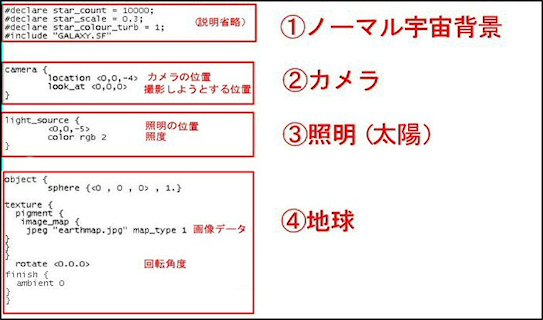 �L�����g�� ���̊�{�L�����𗝉�����ׂɁA���}����{���W�}���o���Ă��������B�@�J�����A�Ɩ��A�n���̈ʒu�͉� �}�̒ʂ�A�w�E�x�E�y���̌�_�ŕ\������܂��B�@��{�L�����́A�w���O�A�x���O�A�y���|�S�̈ʒu�ɂ���J���� ����A�w���O�A�x���O�A�y���O�ɂ���n�����B�e���A�Ɩ��i���z�j�̓J�����̐^����w���O�A�x���O�A�y���|�T�ɂ� ��Ƃ������e��\���Ă��܂��B 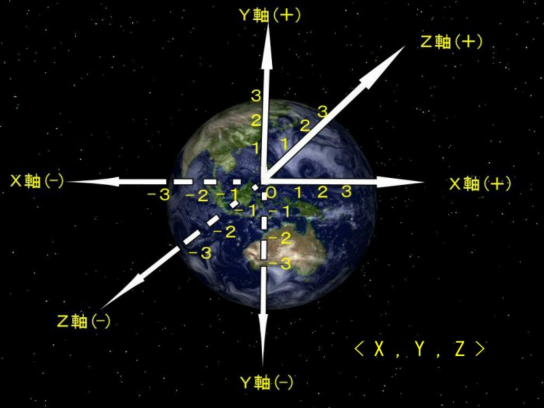 �ł́A���̊�{�L�������R�s�[�����Ԑ�����ς��A�摜�̕ω��������Ă݂ĉ������B�@�ω������鐔�l�� 0.1 ����\�ł��B �Ō�� rotate �̐Ԑ����̂� 0.1 ���� 360 �̓x���͈͂ŕύX�\�ł��B �Ԑ����ȊO����^�p�^�[���ł��̂ŁA���̂܂܂ɂ��Ă����ĉ������B
�� �ו����� �@�@����ł́A�e���ڕʂɐ��l��ς����摜���f�����܂��̂ŁA���l�ƕω��̊֘A�����o���ĉ������B
 �i�P�j �J�����̈ʒu�@�@location <0,0,-4>�@�@
(�Q�j �B�e���悤�Ƃ���ʒu�@look_at <0,0,0>
�� �F �w���u�O�v�A�x���u�O�v�̏ꍇ�A�y���̐��l��ω������Ă��摜�̕ω��͂���܂����B
 �i�P�j�@�Ɩ��̈ʒu�@<0,0,-5>
���@�y�����[�����Ɉړ������Ă��摜�̕ω��͂���܂���B �i�Q�j color rgb �Q�@�@�@�Ɠx
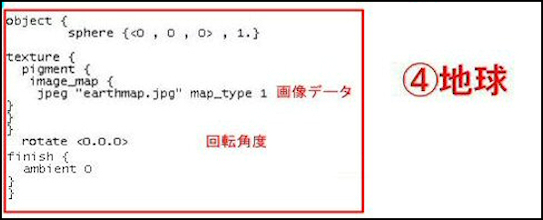 �i�P�j�@�摜�f�[�^ �@�@�@�@�@�@����eg "earthmap.jpg" map_type 1 �@�@�@�@�@�@���̋L���́AJPEG �d�l�� earthmap �Ƃ������O�̉摜�����̂ɓ\��t����Ƃ����Ӗ��ł��B �@�@�@�@�@�@����BMP �d�l�� moon�Ƃ������O�̉摜���g�p����Ǝ��̂悤�ɂȂ�܂��B �@�@�@�@�@bmp "moon.bmp" map_type 1 �i2�j�@��]�p�x �@�@�@�@rotate <0,0,0> �@�@�@�@�@�@�@�@�@X,Y,Z
|